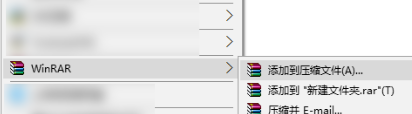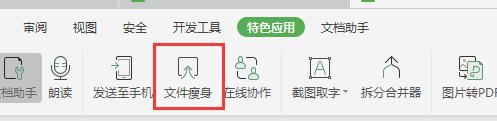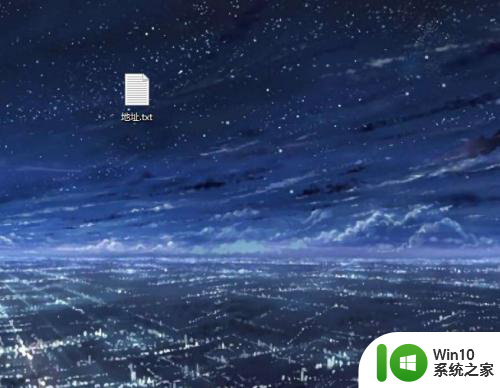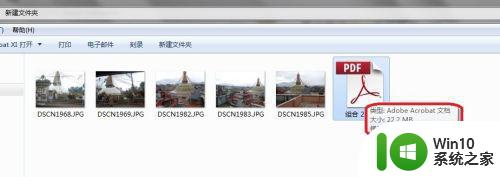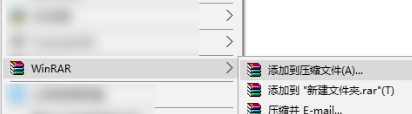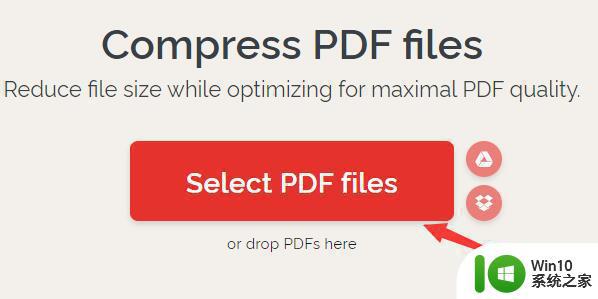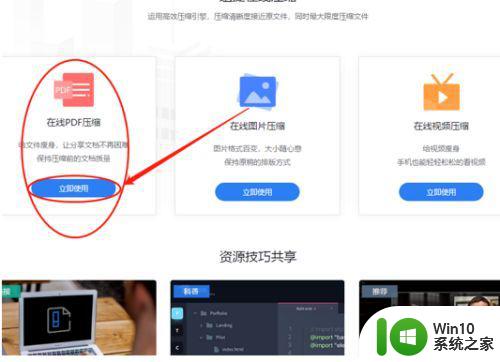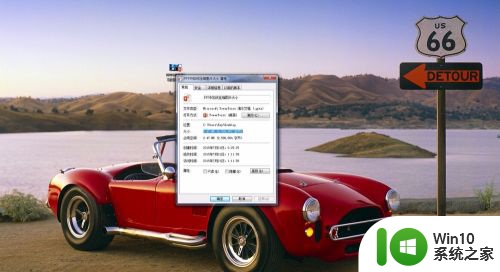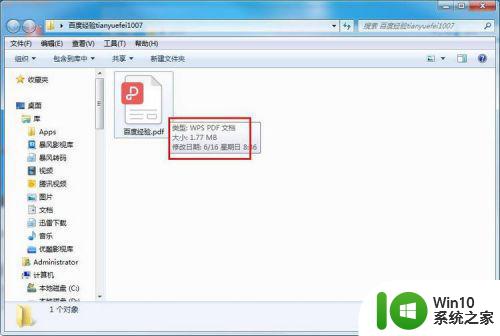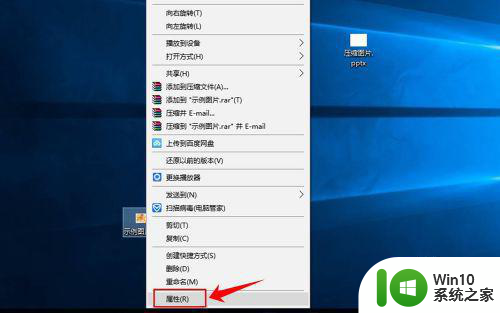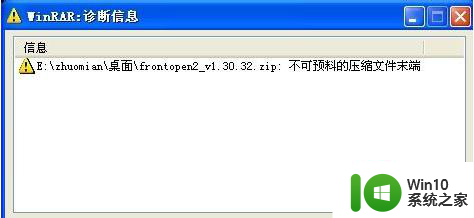word怎么压缩 压缩文件大小的技巧
更新时间:2023-11-16 08:53:40作者:jiang
word怎么压缩,在现如今信息爆炸的时代,我们经常需要处理大量的文件和数据,而压缩文件大小成为了一项不可忽视的技巧。所谓压缩文件,就是通过一系列算法和方法,将原本较大的文件转化为更小的尺寸,以便于存储和传输。压缩文件大小不仅可以节省存储空间,还可以提高文件传输的效率。要想实现文件压缩,我们需要掌握一些技巧和方法。接下来我将为大家介绍一些有效的压缩文件大小的技巧。
压缩文件大小的技巧:
1、在文档中,打开文件选项。
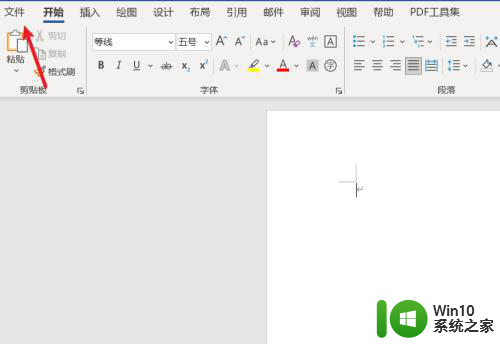
2、在文件选项中,选择另存为选项。
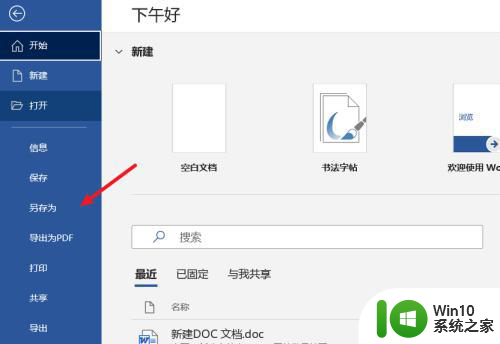
3、在另存为页面中,打开更多选项。
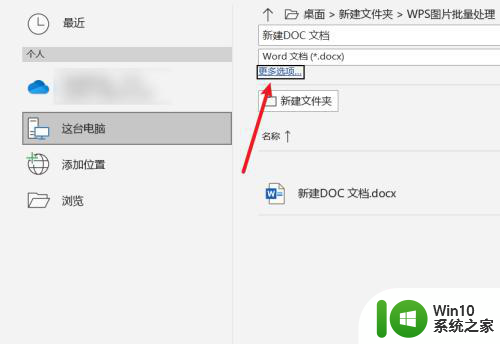
4、在更多页面中,打开工具选项。
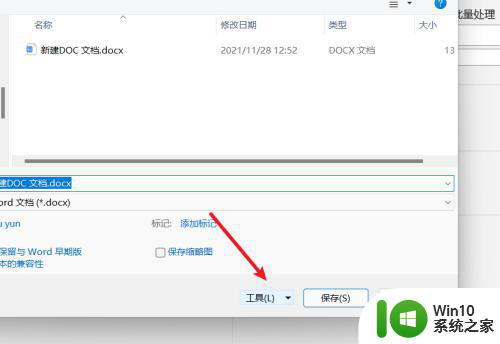
5、在工具菜单中,选择压缩图片选项。
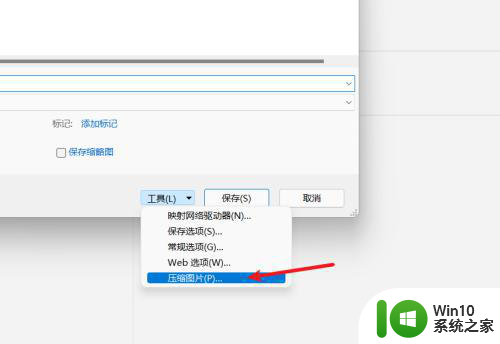
6、在压缩图片窗口中,我们可以选择缩小文档选项,点击确定按钮就可以了。
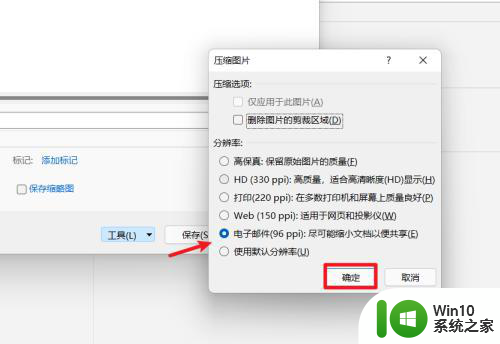
以上是关于如何压缩 Word 文档的全部内容,如果您遇到相同的问题,可以参考本文中介绍的步骤进行修复,希望对大家有所帮助。